华擎主板设置BIOS的图解教程
来源:U大侠 时间:2014-06-16 浏览:10992
在很多电脑商店里,很多电脑配置都选用了华硕主板,华擎是华硕的全资子公司,生产性价比高的产品为主,做工、用料都比较充足,值得推荐的主板。华擎主板如何设置BIOS?我们一起来看看吧。
华擎主板组装电脑一键启动u盘的快捷热键是:F11
那么如何利用快捷键进入u大侠u盘启动盘呢?
首先将已经使用u大侠u盘启动盘制作工具制作好的u盘插入到电脑主机usb插口(建议将u盘插入到主机箱后置的USB插口处,因为那样传输的性能比前置的要直接),然后开机!
开启电脑后当看到开机画面的时候,连续按下键盘上的"F11"键,如下图所示:为华擎主板组装电脑开机的画面。
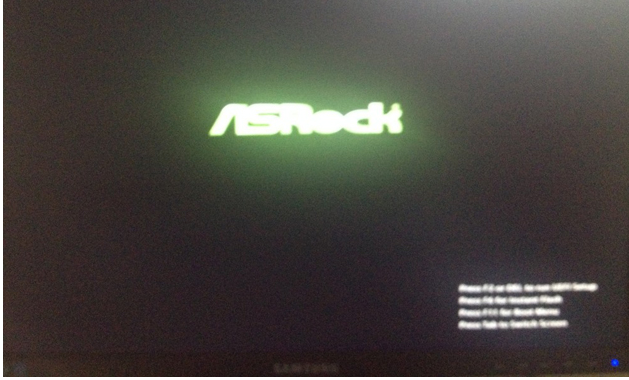
华擎主板
当我们连续按下快捷键F11以后将会进入到一个启动项顺序选择的窗口!
如下图所示:进入后的光标默认选择的选项是第一个“电脑本地系统引导”,可能有些人的默认第一个选项是电脑本地硬盘!
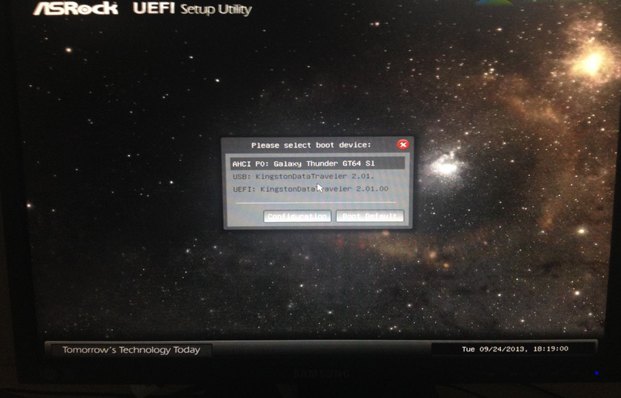
启动选项
大家看下图,将光标移动选择到的地方显示“USB:KingstonDataTraveler 2.01.”(小编写这篇教程的时候使用的是金士顿u盘)所以,当我们按下快速热键F11的时候显示出来的选项中就包含有小编用u大侠制作好启动盘的u盘。
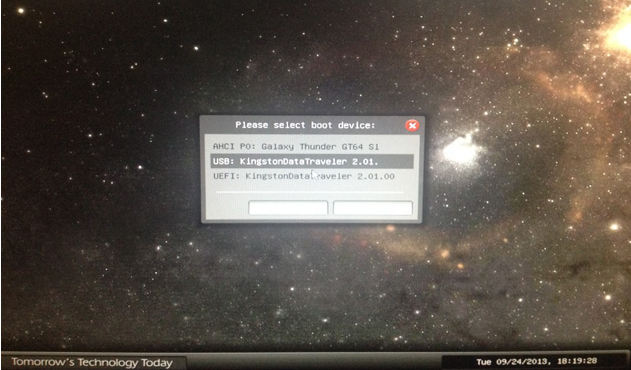
启动选项
选择好以后只需要按下回车键“Enter”即可进入u大侠主界面!如下图所示:
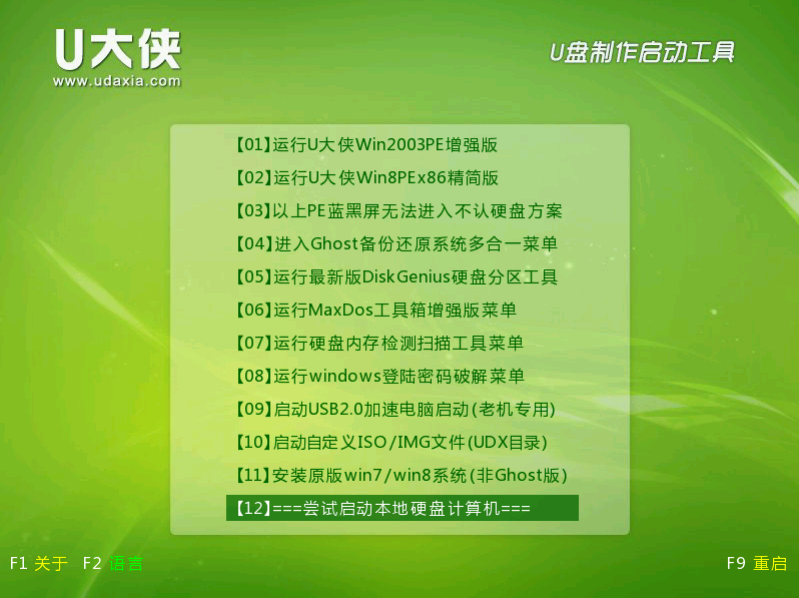
U大侠
以上就是华擎主板组装台式电脑一键启动U盘的具体操作步骤,跟军工主板一样,热键为F11,进入了启动选项之后,默认电脑本地硬盘,按下回车键就可以进入U大侠的主界面了。
相关文章
-

-
华擎主板电脑怎么U盘启动 开机快捷键U盘启动...
2018-07-03 2012
-

-
华擎主板bios超频设置教程详解
2015-11-24 13870
-

-
华擎主板组装的台式电脑一键u盘启动教程
2017-03-14 647
-

-
AOC AIO720一体机怎么一键启动U盘安装系统
2019-03-21 585
-
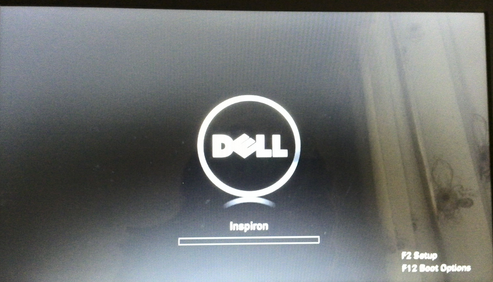
-
DELL台式电脑一键启动U盘详细教程
2014-08-05 3228
-

-
三星Notebook 5轻薄本怎么U盘启动 一键启动U...
2018-10-12 207
-

-
三星900X5M笔记本怎么开机一键启动U盘进PE系统
2018-11-08 164
-

-
三星星曜900X5N商务本如何开机一键启动U盘重装系统
2018-11-08 217
-

-
三星笔记本一键启动U盘PE系统详细教程
2014-08-01 7588
-

-
华硕品牌笔记本电脑一键启动U盘的图文教程
2014-07-01 15091
